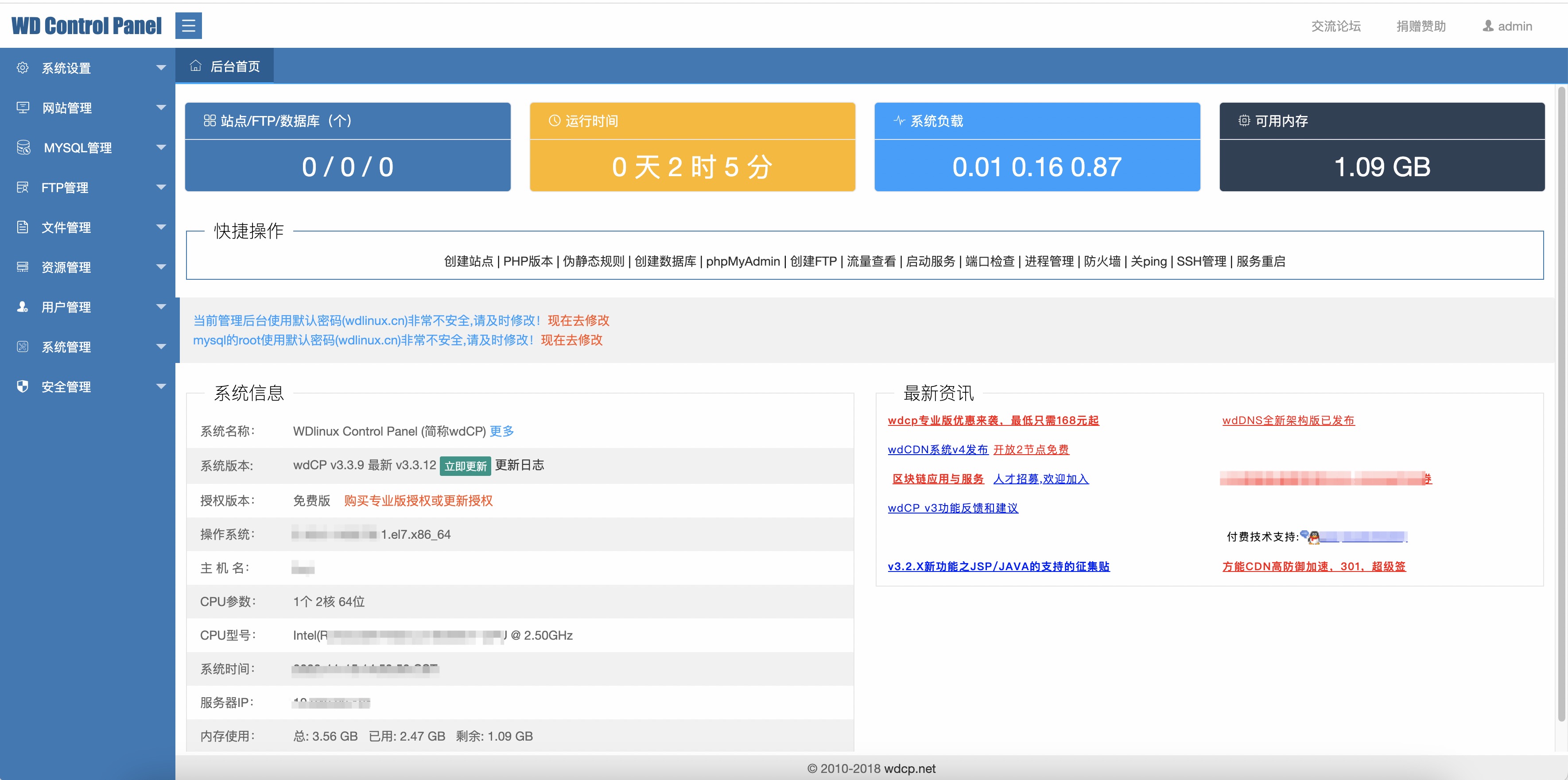Linux系統安裝WDCP面板
本文介紹在ECS服務器Linux系統中如何安裝WDCP。
阿里云提醒您:
如果您對實例或數據有修改、變更等風險操作,務必注意實例的容災、容錯能力,確保數據安全。
如果您對實例(包括但不限于ECS、RDS)等進行配置與數據修改,建議提前創建快照或開啟RDS日志備份等功能。
如果您在阿里云平臺授權或者提交過登錄賬號、密碼等安全信息,建議您及時修改。
安裝要求
系統要求:安裝WDCP面板要求全新安裝的系統或最小化安裝(CentOS 6/7,Alibaba Cloud Linux 2),安裝WDCP面板和一鍵部署lanmp環境要求全新安裝的系統或最小化安裝(Centos 7)。
說明由于產品生命周期、第三方支持、開源計劃演進等原因,部分服務會在上線一段時間后停止技術支持。了解服務或軟件的技術支持計劃有助于您及時更新至穩定的軟件版本。使用云服務器ECS時,您需要關注鏡像運行的操作系統在官方平臺公布的生命周期計劃。如果操作系統版本結束了生命周期(EOL),阿里云會同時停止對使用相應操作系統版本的ECS實例提供技術支持服務,相關技術文檔僅供您參考。
通過管理終端連接ECS實例,詳情請參見ECS遠程連接操作指南。
詳細步驟
本文是以Centos 7.9 64位系統安裝WDCP面板為例。
遠程ssh鏈接登錄服務器,下載WDCP面板安裝腳本,用于安裝WDCP面板程序。
wget http://down.wdlinux.cn/in/install_v3.sh下載WDCP面板以及lanmp安裝包,用于安裝WDCP面板以及一鍵部署lanmp環境。
wget http://dl.wdlinux.cn/lanmp_laster.tar.gz如只安裝WDCP面板,建議使用root用戶執行WDCP面板安裝腳本。
sh install_v3.sh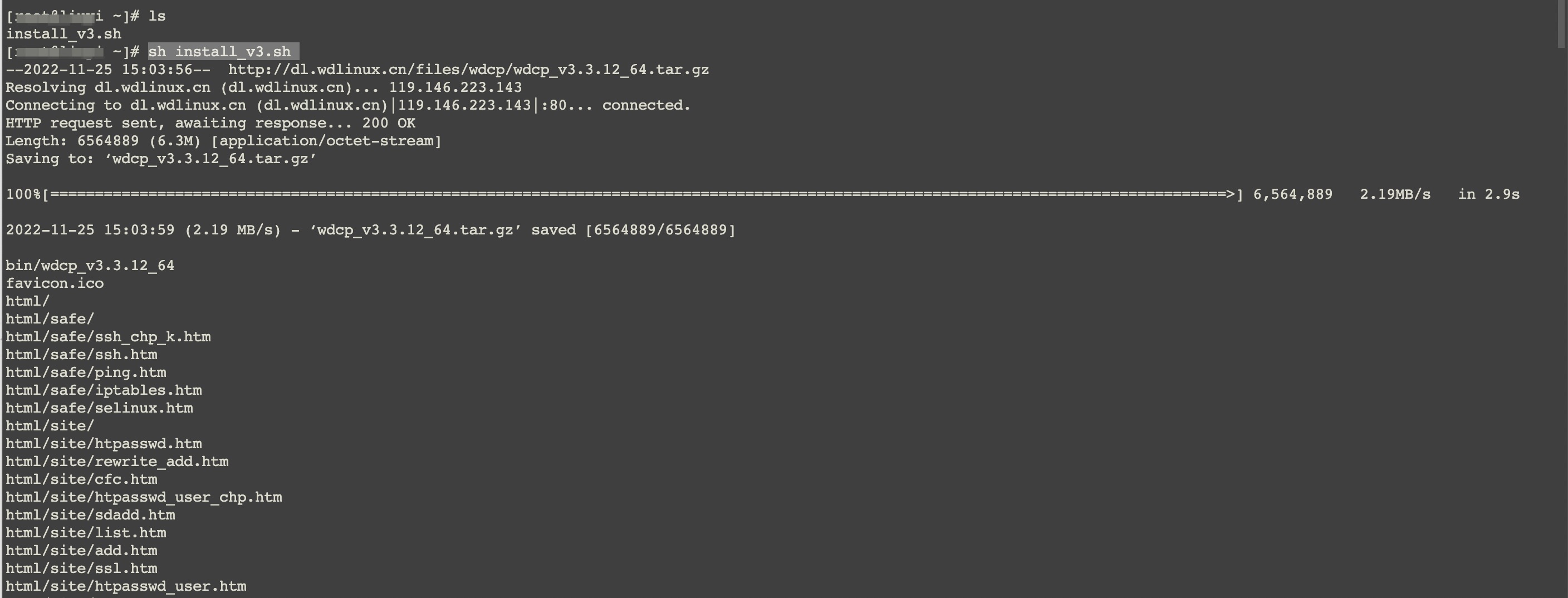
只安裝WDCP面板可直接跳到第5步添加安全組策略。
如安裝WDCP面板以及一鍵部署lanmp環境,建議使用root用戶執行解壓命令解壓安裝包。
說明目前WDCP面板支持在(CentOS 6/7,Alibaba Cloud Linux 2)中部署,但在以上環境中安裝WDCP面板以及一鍵部署lanmp環境,在第3步執行選擇安裝lanmp相關環境時相關安裝程序安裝腳本由于采用編譯安裝,會在以上大部分環境中存在安裝失敗的情況,目前僅在CentOS 7中測試可以安裝WDCP面板以及一鍵部署lanmp環境。建議在非CentOS 7環境中只部署WDCP面板,然后在解壓安裝包后的 lib/ 目錄下執行對應的安裝腳本,如安裝失敗需要根據報錯修改對應安裝腳本。
tar zxvf lanmp_laster.tar.gz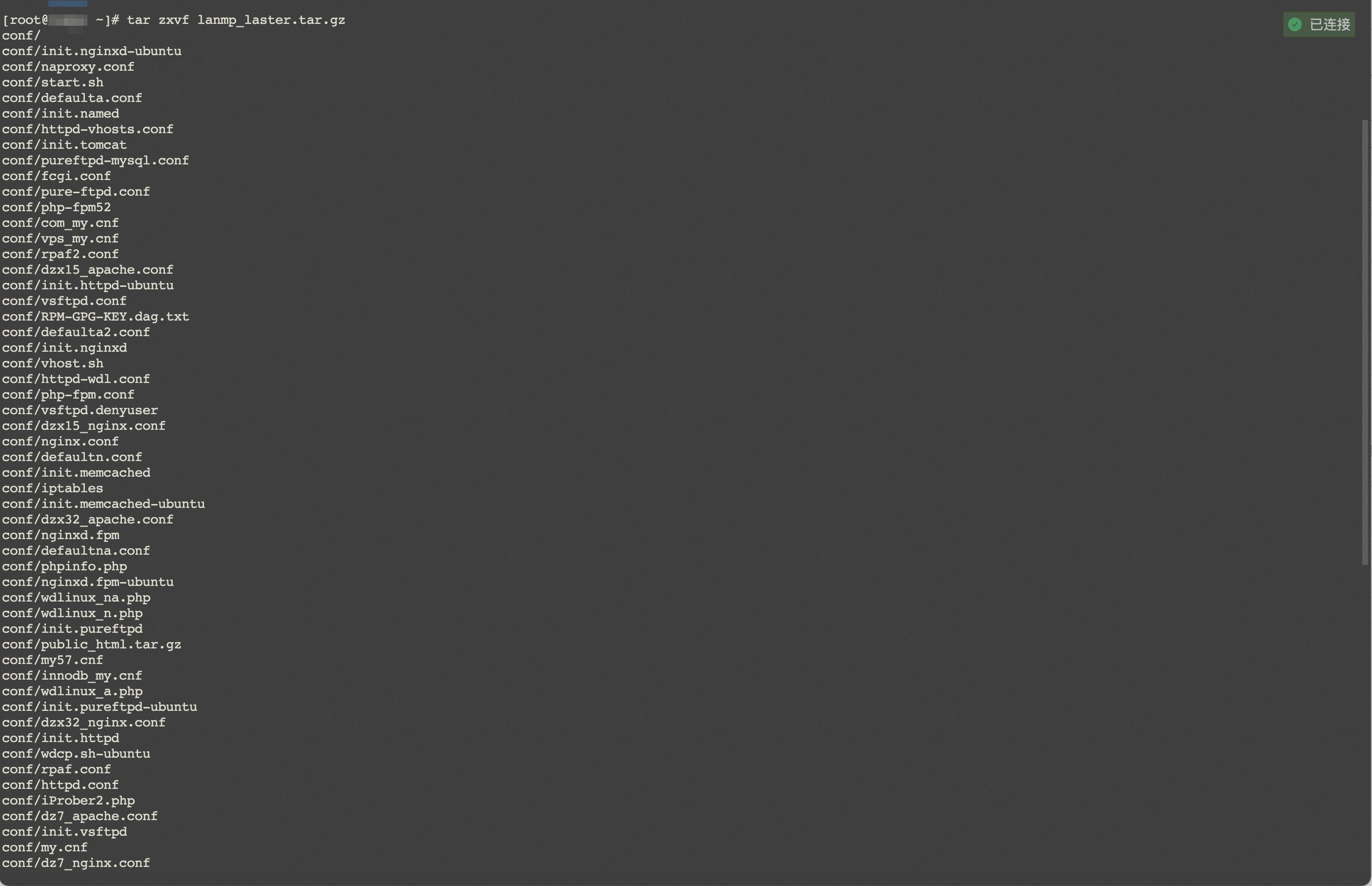

建議使用root用戶在當前目錄執行安裝命令安裝腳本。
sh lanmp.sh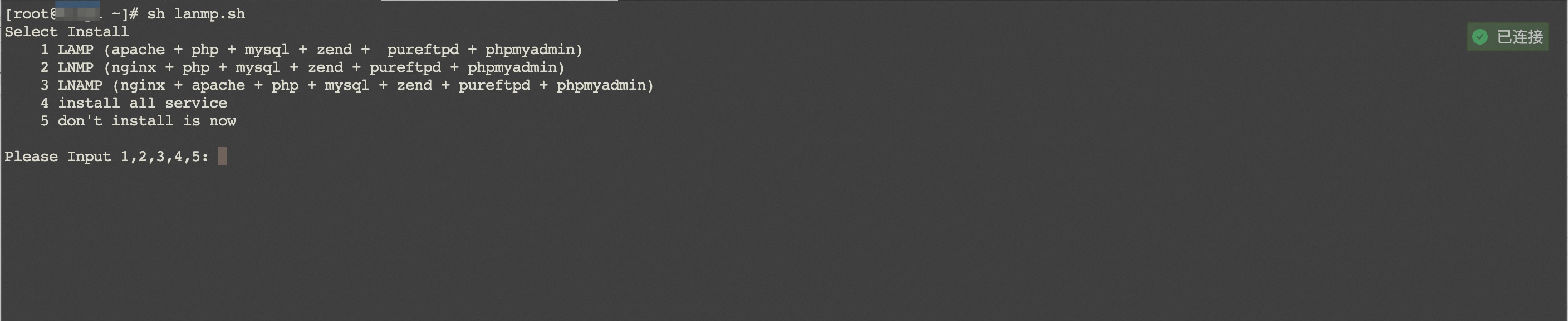
根據實際需求選擇輸入對應數字后回車進行安裝。如需要安裝LNAMP輸入
3回車即可。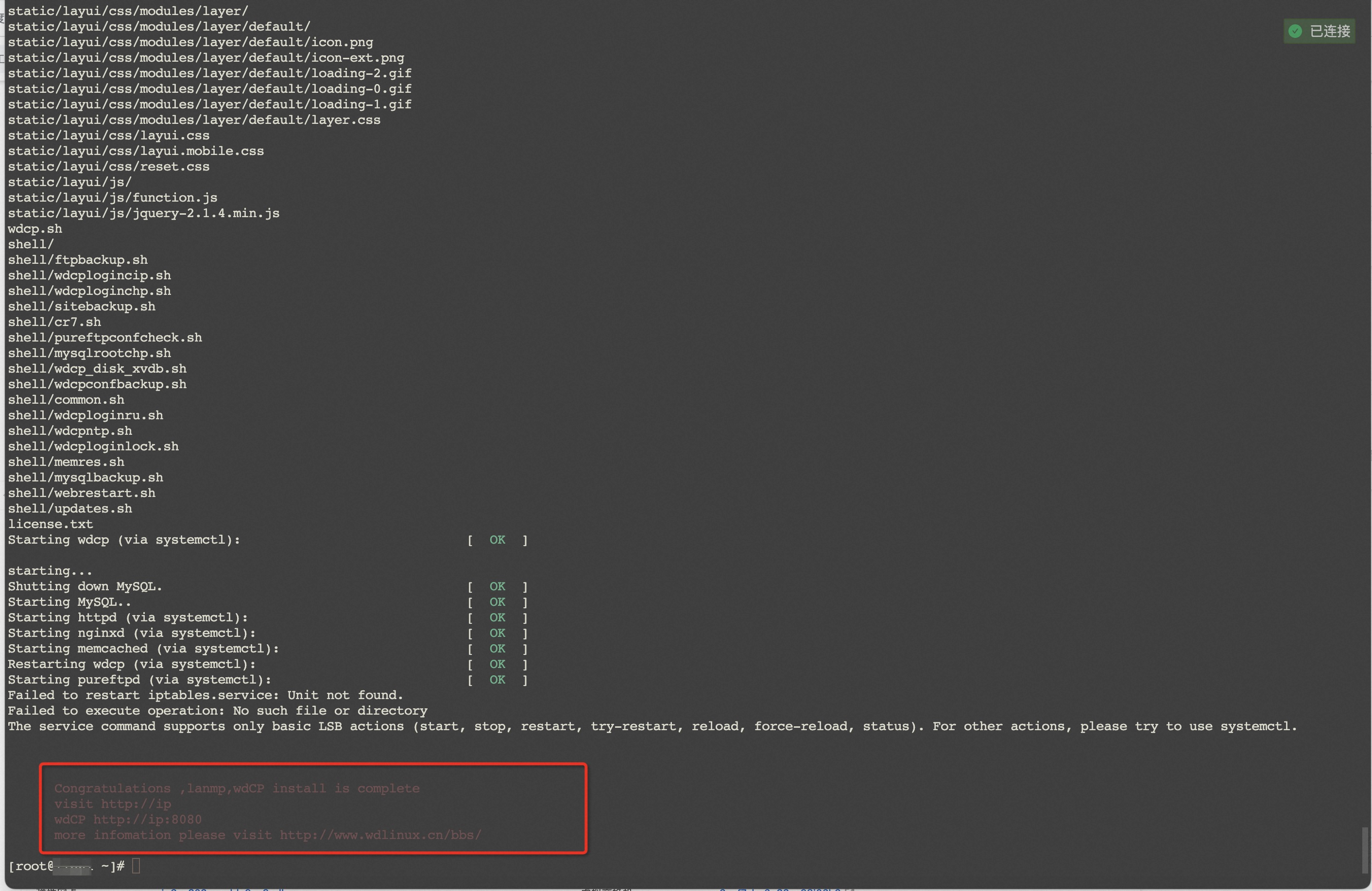
安裝腳本完成后,查看默認安裝目錄
/www/wdlinux/,檢查安裝情況。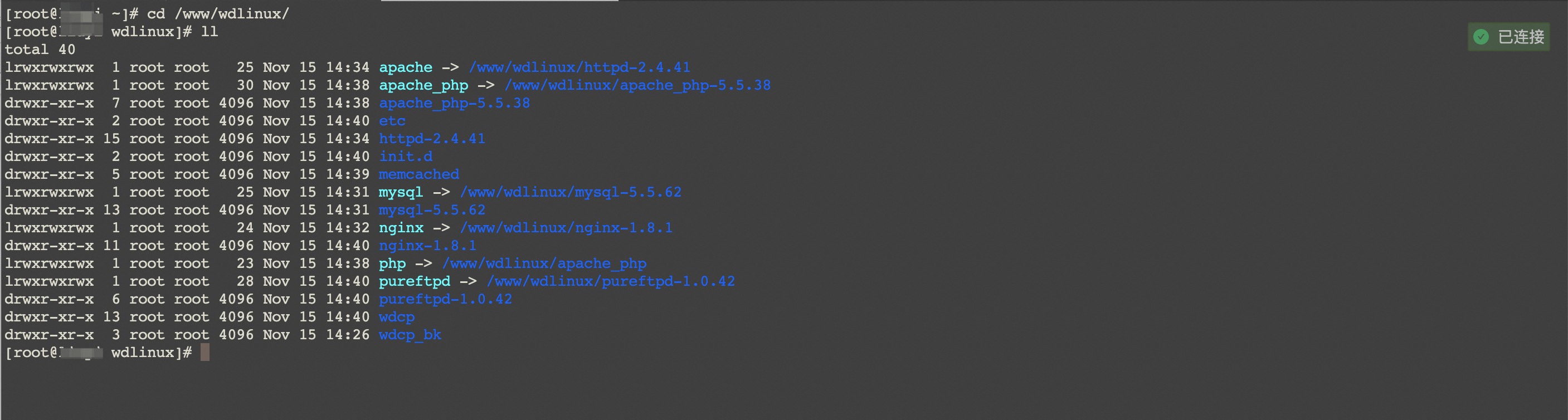
請添加安全組策略(如何添加),放行8080端口。
安裝完成后,建議打開Chrome瀏覽器,輸入
IP:8080回車(注:IP地址為公網IP地址,如未綁定公網IP與部署主機在同一個局域網內輸入私網IP即可),然后輸入用戶名admin默認密碼wdlinux.cn。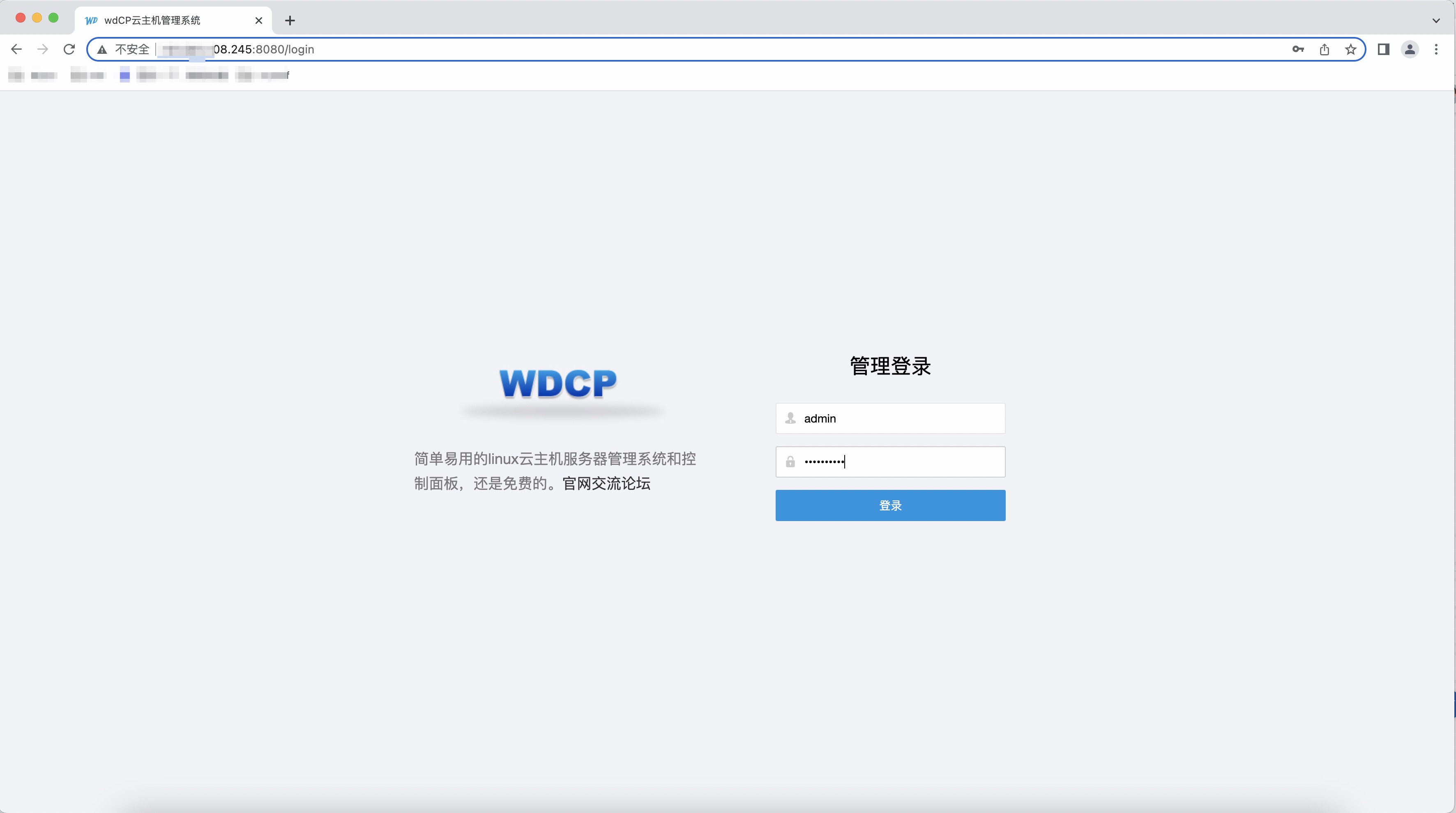
登錄后臺成功后,即可使用相關功能。